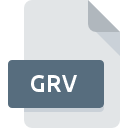
Estensione GRV
Office Groove Format
-
DeveloperMicrosoft
-
Category
-
Popolarità4 (2 votes)
Cos'è il file GRV?
GRV è un'estensione di file comunemente associata ai file Office Groove Format. La specifica Office Groove Format è stata creata da Microsoft. Il formato di file GRV è compatibile con il software che può essere installato sulla piattaforma di sistema . Il formato di file GRV, insieme a 1326 altri formati di file, appartiene alla categoria File di dati. Microsoft Office supporta i file GRV ed è il programma più utilizzato per gestire tali file, tuttavia è possibile utilizzare anche 1 altri strumenti. Il software chiamato Microsoft Office è stato creato da Microsoft Corporation. Per trovare informazioni più dettagliate sul software e sui file GRV, controlla il sito Web ufficiale dello sviluppatore.
Programmi che supportano l'estensione GRV
I file con estensione GRV, proprio come qualsiasi altro formato di file, possono essere trovati su qualsiasi sistema operativo. I file in questione possono essere trasferiti su altri dispositivi, siano essi mobili o fissi, ma non tutti i sistemi potrebbero essere in grado di gestire correttamente tali file.
Come aprire il file GRV?
Possono esserci più cause per cui hai problemi con l'apertura di file GRV su un determinato sistema. Il lato positivo è che i problemi più riscontrati relativi a Office Groove Format files non sono complessi. Nella maggior parte dei casi possono essere affrontati in modo rapido ed efficace senza l'assistenza di uno specialista. L'elenco seguente ti guiderà attraverso il processo di risoluzione del problema riscontrato.
Passaggio 1. Scarica e installa Microsoft Office
 La causa principale e più frequente che impedisce agli utenti di aprire i file GRV è che nessun programma in grado di gestire i file GRV è installato sul sistema dell'utente. Questo problema può essere risolto scaricando e installando Microsoft Office o diversi programmi compatibili, come Microsoft SharePoint Workspace. Nella parte superiore della pagina è disponibile un elenco che contiene tutti i programmi raggruppati in base ai sistemi operativi supportati. Se desideri scaricare il programma di installazione Microsoft Office nel modo più sicuro, ti suggeriamo di visitare il sito Web Microsoft Corporation e di scaricarlo dai loro repository ufficiali.
La causa principale e più frequente che impedisce agli utenti di aprire i file GRV è che nessun programma in grado di gestire i file GRV è installato sul sistema dell'utente. Questo problema può essere risolto scaricando e installando Microsoft Office o diversi programmi compatibili, come Microsoft SharePoint Workspace. Nella parte superiore della pagina è disponibile un elenco che contiene tutti i programmi raggruppati in base ai sistemi operativi supportati. Se desideri scaricare il programma di installazione Microsoft Office nel modo più sicuro, ti suggeriamo di visitare il sito Web Microsoft Corporation e di scaricarlo dai loro repository ufficiali.
Passaggio 2. Verificare di disporre dell'ultima versione di Microsoft Office
 Se hai già Microsoft Office installato sui tuoi sistemi e i file GRV non sono ancora aperti correttamente, controlla se hai l'ultima versione del software. Può anche accadere che i creatori di software aggiornando le loro applicazioni aggiungano compatibilità con altri formati di file più recenti. Il motivo per cui Microsoft Office non può gestire i file con GRV potrebbe essere che il software non è aggiornato. Tutti i formati di file che sono stati gestiti correttamente dalle versioni precedenti di un determinato programma dovrebbero essere aperti anche con Microsoft Office.
Se hai già Microsoft Office installato sui tuoi sistemi e i file GRV non sono ancora aperti correttamente, controlla se hai l'ultima versione del software. Può anche accadere che i creatori di software aggiornando le loro applicazioni aggiungano compatibilità con altri formati di file più recenti. Il motivo per cui Microsoft Office non può gestire i file con GRV potrebbe essere che il software non è aggiornato. Tutti i formati di file che sono stati gestiti correttamente dalle versioni precedenti di un determinato programma dovrebbero essere aperti anche con Microsoft Office.
Passaggio 3. Assegnare Microsoft Office ai file GRV
Se hai installato l'ultima versione di Microsoft Office e il problema persiste, selezionalo come programma predefinito da utilizzare per gestire GRV sul tuo dispositivo. Il processo di associazione dei formati di file con l'applicazione predefinita può differire nei dettagli a seconda della piattaforma, ma la procedura di base è molto simile.

Modifica l'applicazione predefinita in Windows
- Fare clic con il tasto destro del mouse sul file GRV e selezionare l'opzione
- Selezionare
- L'ultimo passaggio è selezionare e fornire il percorso della directory alla cartella in cui è installato Microsoft Office. Ora non resta che confermare la tua scelta selezionando Usa sempre questa app per aprire i file GRV e facendo clic su .

Modifica l'applicazione predefinita in Mac OS
- Facendo clic con il pulsante destro del mouse sul file GRV selezionato, aprire il menu file e selezionare
- Trova l'opzione : fai clic sul titolo se è nascosto
- Selezionare il software appropriato e salvare le impostazioni facendo clic su
- Infine, dovrebbe apparire una modifica a tutti i file con il messaggio di estensione GRV. Fare clic sul pulsante per confermare la scelta.
Passaggio 4. Verificare che GRV non presenti errori
Se il problema persiste dopo aver seguito i passaggi 1-3, verificare che il file GRV sia valido. Non essere in grado di accedere al file può essere correlato a vari problemi.

1. Verificare che il GRV in questione non sia infetto da un virus informatico
Se dovesse succedere che GRV sia infetto da un virus, questa potrebbe essere quella causa che ti impedisce di accedervi. Esegui immediatamente la scansione del file utilizzando uno strumento antivirus o esegui la scansione dell'intero sistema per garantire che l'intero sistema sia sicuro. Il file GRV è infetto da malware? Segui i passaggi suggeriti dal tuo software antivirus.
2. Controlla se il file è danneggiato o danneggiato
Se hai ottenuto il file GRV problematico da una terza parte, chiedi loro di fornirti un'altra copia. È possibile che il file non sia stato copiato correttamente in un archivio dati, sia incompleto e quindi non possa essere aperto. Se il file GRV è stato scaricato da Internet solo parzialmente, provare a scaricarlo di nuovo.
3. Verifica se l'utente con cui hai effettuato l'accesso dispone dei privilegi di amministratore.
Alcuni file richiedono diritti di accesso elevati per aprirli. Passa a un account che ha richiesto i privilegi e prova ad aprire nuovamente il file Office Groove Format.
4. Assicurarsi che il sistema disponga di risorse sufficienti per eseguire Microsoft Office
I sistemi operativi possono notare abbastanza risorse gratuite per eseguire l'applicazione che supporta i file GRV. Chiudi tutti i programmi in esecuzione e prova ad aprire il file GRV.
5. Verifica che il sistema operativo e i driver siano aggiornati
Le ultime versioni di programmi e driver possono aiutarti a risolvere i problemi con i file Office Groove Format e garantire la sicurezza del tuo dispositivo e sistema operativo. È possibile che uno degli aggiornamenti di sistema o driver disponibili possa risolvere i problemi con i file GRV che interessano le versioni precedenti di un determinato software.
Vuoi aiutare?
Se siete in disposizione di ulteriori informazioni riguardando il file GRV, vi saremmo grati per la vostra partecipazione di questa conoscenza con gli utenti del nostro servizio. Utilizzate il modulo di contatto che si trova qui e inviateci le informazioni sul file GRV.

 Windows
Windows 

